Как найти среднее последних 3-х значений в Microsoft Excel 2010
В этой статье мы узнаем, как найти среднее из трех последних значений в Microsoft Excel 2010.
Сценарий
Например, у вас есть большой список данных, и вам нужно найти среднее значение чисел за последние 3 месяца.
Функция и формула
Для этой статьи нам потребуются следующие функции:
-
Функция СРЗНАЧЕСЛИМН. Функция EOMONTH Функция Excel AVERAGEIFS используется для нахождения среднего значения массива на основе нескольких критериев или условий.
Синтаксис:
|
= ( Average_range , range1, criteria1, [ range2,criteria2 ] ) |
Функция EOMONTH используется для поиска последнего дня данного месяца. Это требует двух вещей:
-
С даты, которую вы хотите отсчитать, или даты изготовления.
-
Количество месяцев с даты или его жизненный период.
Синтаксис:
|
=EOMONTH( Start_date, months) |
start_date: допустимая дата, представляющая дату начала для функции.
Месяцы: положительное или отрицательное число, чтобы получить дату после или до даты начала.
Теперь составим формулу из этих функций. Здесь мы предоставим данные, и нам нужно было найти СРЕДНЕЕ чисел за конкретный месяц.
Используйте формулу:
|
= AVERAGEIFS ( rng , order_date , «>=» & date , order_date , «⇐» & EOMONTH ( date , 0 ) ) |
Пояснение:
-
Функция EOMONTH возвращает дату окончания месяца даты, указанной в качестве аргумента.
-
СРЗНАЧЕСЛИМН принимает среднее значение между датой, превышающей заданную дату, и меньшей датой конца месяца.
Примечания: не указывайте дату непосредственно в функции. Используйте функцию ДАТА или используйте ссылку на ячейку для аргумента даты в Excel, поскольку Excel считывает дату только в правильном порядке.
Пример:
Все это может сбивать с толку. Давайте разберемся, как пользоваться функцией, на примере. Вот Здесь у нас есть данные из A1: D51.
нам нужно найти СРЕДНЕЕ количество в январе месяце.
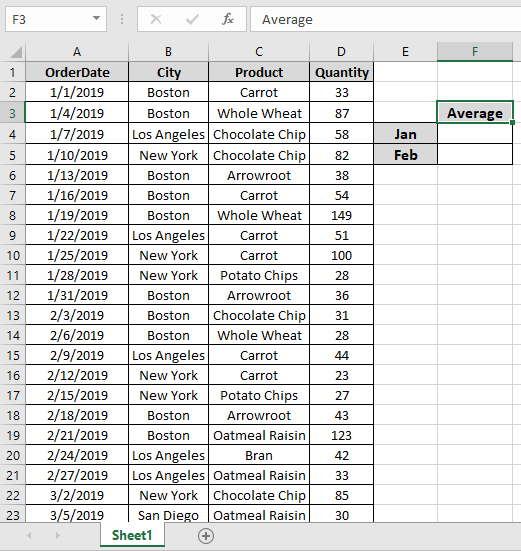
Сначала мы найдем дату, которая имеет первую дату месяца, которая является ячейкой A2. Именованные диапазоны — это rng (D2: D51) и order_date (A2:
A51).
Используйте формулу:
|
= AVERAGEIFS ( rng , order_date , «>=» & A2 , order_date , «⇐» & EOMONTH ( A2 , 0 ) ) |
Пояснение:
-
EOMONTH (A2, 0) возвращает 31 января как последнюю дату января.
-
«> =» & A2 возвращает критерий, значение которого больше даты в A2.
-
«⇐» & EOMONTH (A2, 0)) возвращает критерий, в котором значение меньше даты конца месяца.
-
AVERAGEIFS принимает все приведенные выше аргументы и возвращает среднее значение числа, указанного ниже.
\ {33; 87; 58; 82; 38; 54; 149; 51; 100; 28; 36} Здесь A2 задается как ссылка на ячейку, а именованные диапазоны задаются как rng (D2: D51) и order_date (A2: A51).
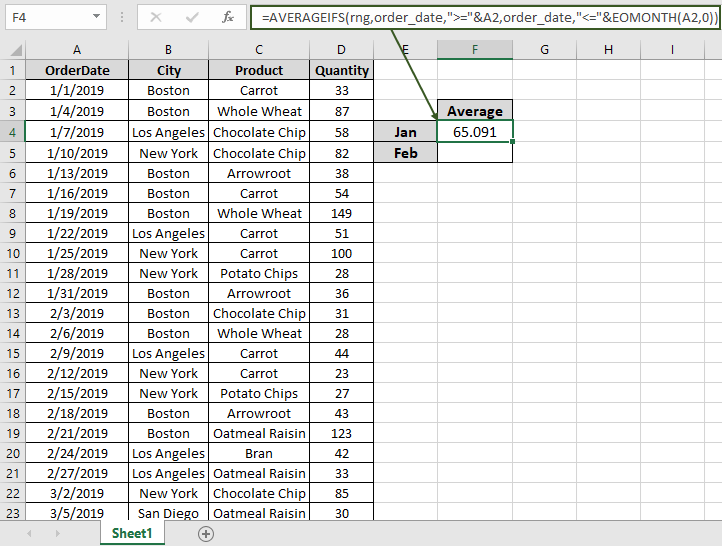
Как вы можете видеть на снимке выше, СРЕДНЕЕ количество в январе составляет 65,091.
Теперь мы получим СРЕДНЕЕ количество в феврале, изменив аргумент First date функции
Используйте формулу:
|
= AVERAGEIFS ( rng , order_date , «>=» & A13 , order_date , «⇐» & EOMONTH ( A13 , 0 ) ) |
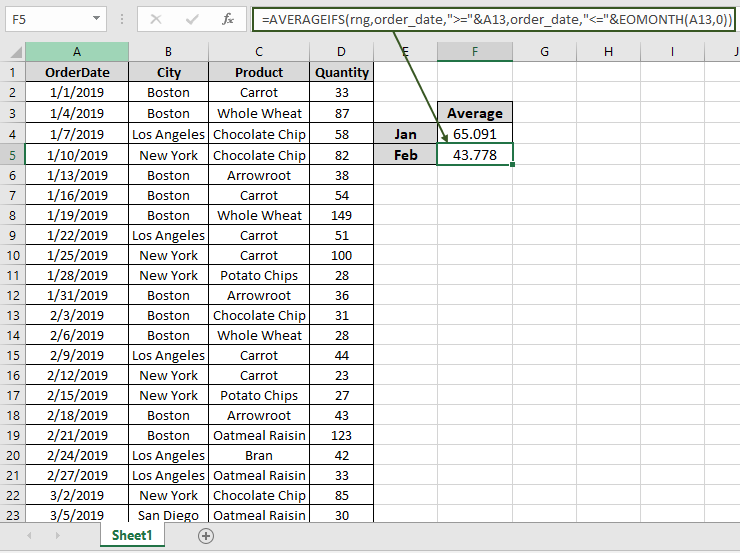
Как вы можете видеть на снимке выше, СРЕДНЕЕ количество в январе составляет 43,778.
Примечания:
-
Функция возвращает # ЗНАЧ! ошибка, если аргумент функции не является числовым.
-
Не указывайте дату непосредственно в функции. Используйте функцию ДАТА или используйте ссылку на ячейку для аргумента даты в Excel, поскольку Excel считывает дату только в правильном порядке.
Надеюсь, эта статья о том, как найти среднее из трех последних значений в Microsoft Excel 2010, носит пояснительный характер. Дополнительные статьи об извлечении значений и связанных формул Excel можно найти здесь. Если вам понравились наши блоги, поделитесь ими с друзьями на Facebook. А также вы можете подписаться на нас в Twitter и Facebook. Мы будем рады услышать от вас, дайте нам знать, как мы можем улучшить, дополнить или усовершенствовать нашу работу и сделать ее лучше для вас. Напишите нам на [email protected].
Похожие статьи
link: / logic-formulas-how-to-highlight-cells-above-and-below-average-value [Как выделить ячейки выше и ниже среднего значения]: выделить значения, которые выше или ниже среднего значения, используя условное форматирование в Excel.
link: / statistics-formulas-ignore-zero-in-the-average-of-numbers [Игнорировать ноль в среднем числе чисел]: вычислить среднее значение чисел в массиве, игнорируя нули, с помощью функции AVERAGEIF в Excel.
link: / Mathematical-functions-calculate-weighted-average [Рассчитать средневзвешенное значение]: найти среднее значение значений, имеющих разный вес, с помощью функции СУММПРОИЗВ в Excel.
link: / excel-array-formulas-Расчет-средней-разницы-между-прейскурантной-ценой-и-продажной-ценой [Средняя разница между списками]: вычислить разницу в среднем для двух разных списков. Узнайте больше о том, как рассчитать среднее значение с помощью основной математической формулы среднего.
link: / Mathematical-functions-average-numbers-if-not-blank-in-excel [Средние числа, если не пусто в Excel]: извлечь среднее значение, если ячейка не пуста в Excel.
link: / Mathemat-functions-average-of-top-3-score-in-a-list-in-excel [СРЕДНЕЕ из 3 лучших оценок в списке в excel]: Найдите среднее значение чисел с самым высоким критерием 3 числа из списка в Excel
Популярные статьи:
link: / tips-if-condition-in-excel [Как использовать функцию IF в Excel]: оператор IF в Excel проверяет условие и возвращает конкретное значение, если условие истинно, или другое конкретное значение, если оно ложно .
link: / formulas-and-functions-Introduction-of-vlookup-function [Как использовать функцию ВПР в Excel]: Это одна из наиболее часто используемых и популярных функций Excel, которая используется для поиска значений из разных диапазонов и листы.
link: / excel-formula-and-function-excel-sumif-function [Как использовать функцию СУММЕСЛИ в Excel]: Это еще одна важная функция информационной панели. Это поможет вам суммировать значения для конкретных условий.
link: / tips-countif-in-microsoft-excel [Как использовать функцию СЧЁТЕСЛИ в Excel]: Подсчет значений с условиями с помощью этой удивительной функции. Вам не нужно фильтровать данные для подсчета определенных значений. Функция Countif важна для подготовки вашей приборной панели.